
- •Практическое №10
- •Выберите плоскость Front (Спереди).
- •Нажмите кнопку Normal To (Перпендикулярно выбранной плоскости) панели инструментов Standard Views (Стандартные виды).
- •Нажмите кнопку Sketch (Эскиз) панели инструментов Sketch (Эскиз), чтобы открыть эскиз.
- •Нажмите кнопку Normal To (Перпендикулярно выбранной плоскости) панели инструментов Standard Views (Стандартные виды).
- •Нажмите кнопку Sketch (Эскиз) панели инструментов Sketch (Эскиз), чтобы открыть эскиз.
- •Нажмите кнопку Normal To (Перпендикулярно выбранной плоскости) панели инструментов Standard Views (Стандартные виды).
- •Нажмите кнопку Sketch (Эскиз) панели инструментов Sketch (Эскиз), чтобы открыть эскиз.
- •Нажмите кнопку Normal To (Перпендикулярно выбранной плоскости) панели инструментов Standard Views (Стандартные виды).
- •Нажмите кнопку Sketch (Эскиз) панели инструментов Sketch (Эскиз), чтобы открыть эскиз.
- •Нажмите кнопку Normal To (Перпендикулярно выбранной плоскости) панели инструментов Standard Views (Стандартные виды).
- •Нажмите кнопку Sketch (Эскиз) панели инструментов Sketch (Эскиз), чтобы открыть эскиз.
- •Нажмите кнопку Sketch (Эскиз) панели инструментов Sketch (Эскиз), чтобы открыть эскиз.
- •Нажмите кнопку Normal To (Перпендикулярно выбранной плоскости) панели инструментов Standard Views (Стандартные виды).
- •185. Нажмите кнопку Sketch (Эскиз) панели инструментов Sketch (Эскиз), чтобы открыть эскиз.
- •Нажмите кнопку Normal To (Перпендикулярно выбранной плоскости) панели инструментов Standard Views (Стандартные виды).
- •Нажмите кнопку Sketch (Эскиз) панели инструментов Sketch (Эскиз), чтобы открыть эскиз.
- •Нажмите кнопку Normal To (Перпендикулярно выбранной плоскости) панели инструментов Standard Views (Стандартные виды).
- •Нажмите кнопку Sketch (Эскиз) панели инструментов Sketch (Эскиз), чтобы открыть эскиз.
Выберите внутренний торец цилиндрической части крестовины.
Нажмите кнопку Normal To (Перпендикулярно выбранной плоскости) панели инструментов Standard Views (Стандартные виды).
Нажмите кнопку Sketch (Эскиз) панели инструментов Sketch (Эскиз), чтобы открыть эскиз.
Нажмите кнопку Circle (Окружность) панели инструментов Sketch Tools (Инструменты эскиза) или выберите Tools, Sketch Entities, Circle (Инструменты, Объекты эскиза, Окружность) из главного меню.
Нарисуйте окружность произвольного диаметра с привязкой центра окружности к исходной точке.
Нажмите кнопку Dimension (Размер) панели инструментов Sketch Relations (Взаимосвязи эскиза) или выберите Tools, Dimensions, Parallel (Инструменты, Размеры, Параллельный) из главного меню.
Установите диаметр окружности равным 30.00 мм.

Нажмите кнопку Sketch (Эскиз) панели инструментов Sketch (Эскиз), чтобы закрыть эскиз.
Нажмите кнопку
 Extruded
Cut
(Вытянутый
вырез) панели инструментов Features
(Элементы)
или выберите Insert,
Cut,
Extrude
(Вставка,
Вырез, Вытянуть) из главного меню.
Extruded
Cut
(Вытянутый
вырез) панели инструментов Features
(Элементы)
или выберите Insert,
Cut,
Extrude
(Вставка,
Вырез, Вытянуть) из главного меню.В Диспетчере свойств Cut-Extrude (Вырез — Вытянуть) выберите параметр Translate Surface (Сдвигать поверхность), задайте: Direction (Направление) — Offset From Surface (Сместить от поверхности), Face/Plane (Поверхность/Плоскость) — выберите заднюю поверхность крестовины, Offset Distance (Расстояние смещения) — 1.50 мм, и нажмите ОК.
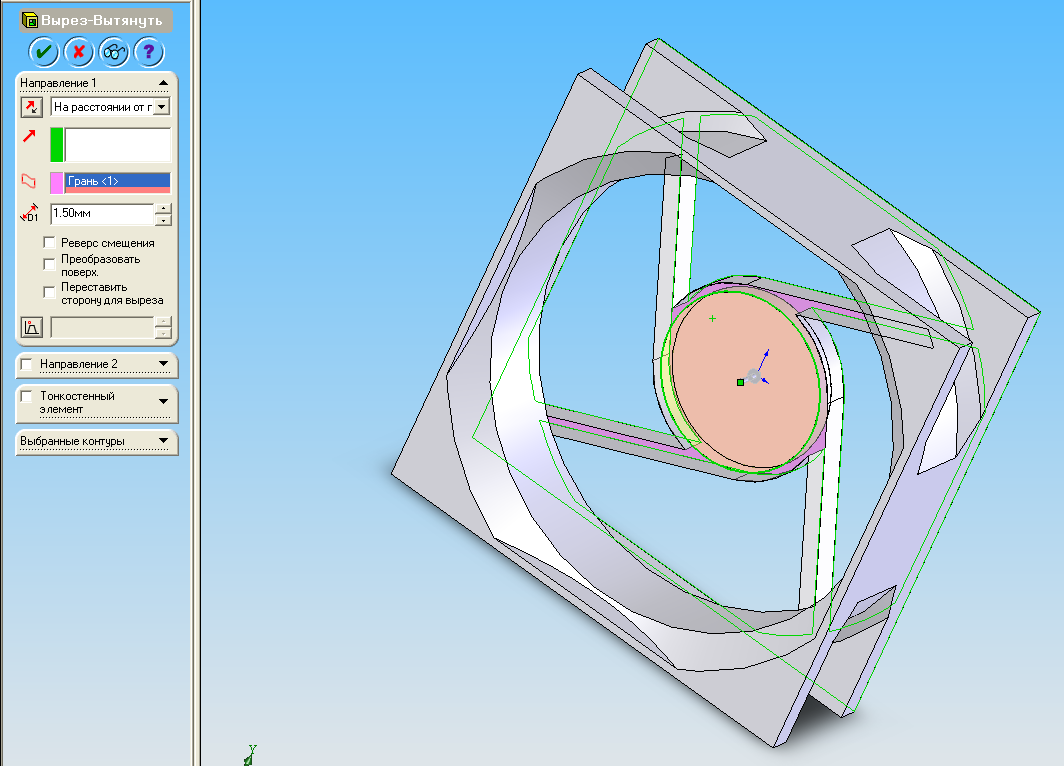
Присвойте элементу имя «Выборка».
Скругление сопряжений спиц с цилиндрической поверхностью крестовины
Нажмите кнопку
 Wireframe
(Каркасное представление) панели
инструментов View
(Вид).
Wireframe
(Каркасное представление) панели
инструментов View
(Вид).Нажмите кнопку
 Fillet
(Скругление) панели инструментов
Features
(Элементы) или выберите Insert,
Features,
Fillet/Round
(Вставка, Элементы, Скругление) из
главного меню.
Fillet
(Скругление) панели инструментов
Features
(Элементы) или выберите Insert,
Features,
Fillet/Round
(Вставка, Элементы, Скругление) из
главного меню.В Диспетчере свойств Fillet (Скругление), в группе Items to Fillet (Скруглить элементы), выберите параметр Tangent Propagation (Распространить вдоль линий перехода), задайте: Radius (Радиус) — 2.00 мм; Edges, Faces, Features and Loops (Элементы скругления) — выберите нижнюю и боковые линии сопряжения спиц с цилиндрической поверхностью, и нажмите ОК.
Нажмите кнопку Shaded (Затенить) панели инструментов View (Вид).
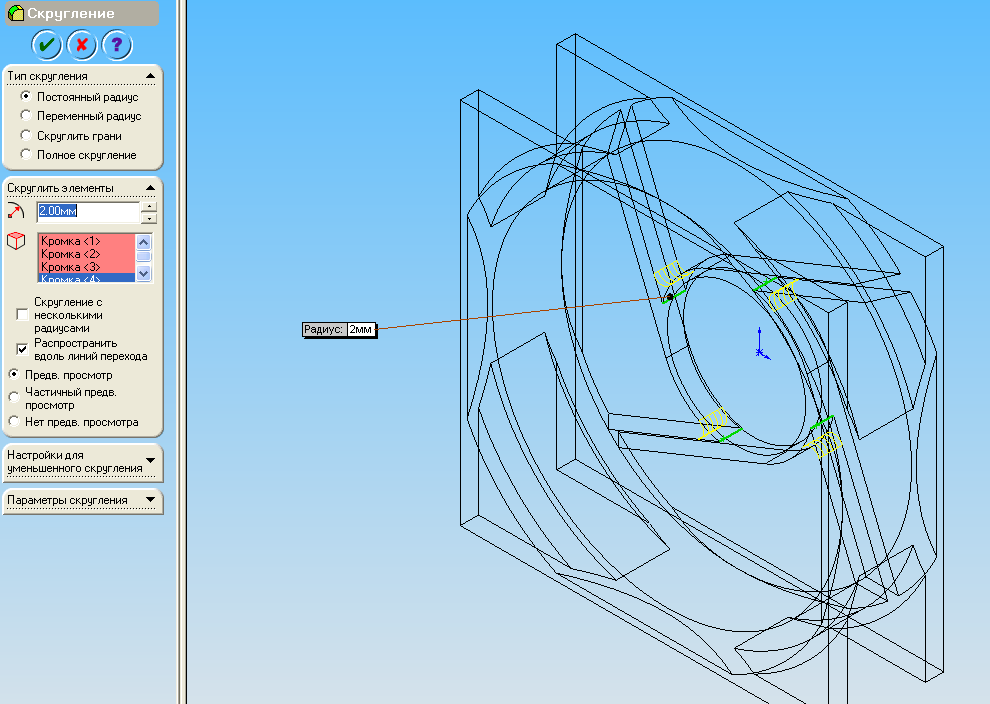
Присвойте элементу имя «Скругление крестовины».
Формирование крепежных отверстий
Нам необходимо создать осевое отверстие диаметром 2.00 мм, четыре отверстия диаметром 4.40 мм по периметру переднего ребра корпуса вентилятора, а также резьбовые отверстия М4х0.7 по периметру заднего ребра корпуса вентилятора. Начнем с осевого отверстия.
Выберите произвольную точку на поверхности цилиндрической впадины крестовины.
Нажмите кнопку
 Simple
Hole
(Простое
отверстие) панели инструментов
Features
(Элементы)
или выберите Insert,
Features,
Hole,
Simple
(Вставка,
Элементы, Отверстие, Простое) из главного
меню.
Simple
Hole
(Простое
отверстие) панели инструментов
Features
(Элементы)
или выберите Insert,
Features,
Hole,
Simple
(Вставка,
Элементы, Отверстие, Простое) из главного
меню.В Диспетчере свойств Hole (Отверстие) выберите параметр Trough All (Через все), задайте: Diameter (Диаметр) — 2.00 мм, и нажмите OK.
Присвойте элементу имя «Осевое отверстие».
Чтобы отверстие привязать к исходной точке, выполните такие действия.
В дереве проекта FeatureManager (Диспетчера конструктивных элементов) щелкните правой кнопкой мыши по элементу «Осевое отверстие» и выберите из контекстного меню Edit Sketch (Редактировать эскиз).
Нажмите кнопку
 Add
Relation
(Добавить
взаимосвязь) панели инструментов
Sketch
Relations
(Взаимосвязи
эскиза) или выберите Tools,
Relations,
Add
(Инструменты,
Взаимосвязи, Добавить) из главного
меню.
Add
Relation
(Добавить
взаимосвязь) панели инструментов
Sketch
Relations
(Взаимосвязи
эскиза) или выберите Tools,
Relations,
Add
(Инструменты,
Взаимосвязи, Добавить) из главного
меню.Последовательно выберите центр отверстия и исходную точку.
В Диспетчере свойств Add Relations (Добавить взаимосвязи), в одноименной группе выберите параметр
 Coincident
(Совпадение)
и нажмите OK.
Coincident
(Совпадение)
и нажмите OK.Нажмите кнопку Sketch (Эскиз) панели инструментов Sketch (Эскиз), чтобы закрыть эскиз.

Теперь создадим крепежное отверстие, расположенное на расстоянии 4.00 мм от боковых граней корпуса. Для этого также воспользуемся конструктивным элементом Simple Hole (Простое отверстие).
Выберите произвольную точку на лицевой поверхности корпуса вентилятора в правом верхнем углу.
Нажмите кнопку Simple Hole (Простое отверстие) панели инструментов Features (Элементы) или выберите Insert, Features, Hole, Simple (Вставка, Элементы, Отверстие, Простое) из главного меню.
В Диспетчере свойств Hole (Отверстие) выберите параметр Up To Next (До следующей), задайте: Diameter (Диаметр) — 4.40 мм, и нажмите ОК.
Присвойте элементу имя «Сквозное отверстие».
В дереве проекта Feature Manager (Диспетчера конструктивных элементов) щелкните правой кнопкой мыши по элемент «Сквозное отверстие» и выберите из контекстного меню Edit Sketch (Редактировать эскиз).
Нажмите кнопку Dimension (Размер) панели инструментов Sketch Relations (Взаимосвязи эскиза) или выберите Tools, Dimensions, Parallel (Инструменты, Размеры, Параллельный) из главного меню.
Установите расстояние от центра окружности до боковых граней корпуса вентилятора равными 4 мм.
Нажмите кнопку Sketch (Эскиз) панели инструментов Sketch (Эскиз), чтобы закрыть эскиз.

Создадим резьбовое отверстие, расположенное на задней грани корпуса, и ось которого совпадает с осью отверстия, нарисованного ранее.
Выберите произвольную точку на нижнем ребре корпуса, расположенную под нарисованной окружностью.
Нажмите кнопку
 Hole
Wizard
(Отверстие под крепеж) панели инструментов
Features
(Элементы) или выберите Insert,
Features,
Hole,
Wizard
(Вставка, Элементы, Отверстие, Под
крепеж) из главного меню.
Hole
Wizard
(Отверстие под крепеж) панели инструментов
Features
(Элементы) или выберите Insert,
Features,
Hole,
Wizard
(Вставка, Элементы, Отверстие, Под
крепеж) из главного меню.В диалоговом окне Hole Definition (Определение отверстия) перейдите во вкладку Тар (Метчик) и выберите такие параметры:
Standard (Чертежный стандарт) — ISO;
Screw type (Тип винта) — Tapped Hole (Отверстие обработанное метчиком);
Size (Размер) — М4х0.7;
Hole type & Depth (Тип и глубина отверстия) — Trough All (Через все);
Add Cosmetic Thread (Добавить условное обозначение резьбы) — Add Cosmetic thread with thread callout (Добавить условное обозначение резьбы и текст),а затем нажмите кнопку Next> (Далее>).
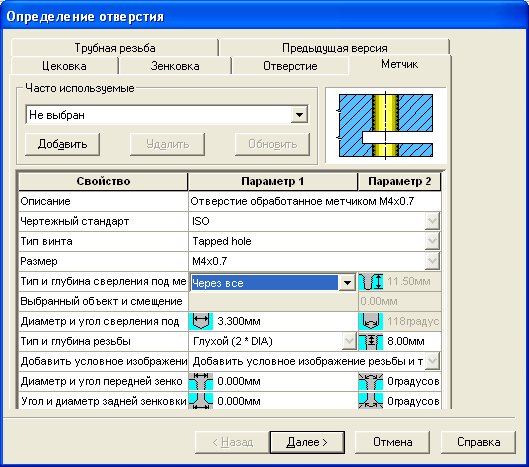
Появится диалоговое окно Hole Placement (Размещение отверстия), в котором нажмите кнопку Finish (Готово).
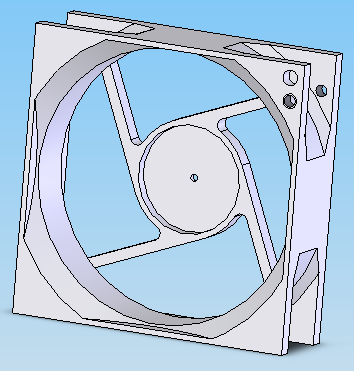
Присвойте элементу имя «Крепежное отверстие М4х0.7».
В дереве проекта FeatureManager (Диспетчера конструктивных элементов) распахните элемент «Крепежное отверстие М4х0.7», щелкните правой кнопкой мыши по эскизу отверстия и выберите из контекстного меню Edit Sketch (Редактировать эскиз).
Нажмите кнопку Add Relation (Добавить взаимосвязь) панели инструментов Sketch Relations (Взаимосвязи эскиза) или выберите Tools, Relations, Add (Инструменты, Взаимосвязи, Добавить) из главного меню.
Последовательно выберите центр отверстия и контур отверстия, расположенного на верхней грани корпуса.
В Диспетчере свойств Add Relations (Добавить взаимосвязи), в одноименной группе выберите параметр
 Concentric
(Концентричность),
и нажмите ОК.
Concentric
(Концентричность),
и нажмите ОК.Нажмите кнопку Sketch (Эскиз) панели инструментов Sketch (Эскиз), чтобы закрыть эскиз. Теперь на верхнем ребре корпуса расположено сквозное отверстие, а на нижнем ребре — резьбовое. Добавим еще три отверстия. Для создания кругового массива нам потребуется вспомогательная ось вращения.
Нажмите кнопку
 Axis
(Ось) панели инструментов Reference
Geometry
(Справочная геометрия) или выберите
Insert,
Reference
Geometry,
Axis
(Вставка, Справочная геометрия, Ось) из
главного меню.
Axis
(Ось) панели инструментов Reference
Geometry
(Справочная геометрия) или выберите
Insert,
Reference
Geometry,
Axis
(Вставка, Справочная геометрия, Ось) из
главного меню.В диалоговом окне Reference Axis (Справочная ось) выберите параметр Cylindrical/Conical Surface (Цилиндрическая/коническая поверхность), укажите цилиндрическую поверхность крестовины или внутреннюю цилиндрическую поверхность корпуса и нажмите ОК.
Присвойте оси имя «Ось вращения».
Нажмите кнопку
 Circular
Pattern
(Круговой массив) панели инструментов
Features
(Элементы) или выберите Insert,
Pattern/Mirror,
Circular
Pattern
(Вставка, Массив/Зеркало, Круговой
массив) из главного меню.
Circular
Pattern
(Круговой массив) панели инструментов
Features
(Элементы) или выберите Insert,
Pattern/Mirror,
Circular
Pattern
(Вставка, Массив/Зеркало, Круговой
массив) из главного меню.В Диспетчере свойств Circular Pattern (Круговой массив) в группе Parameters (Параметры) выберите параметр Equal spacing (Равный шаг) и задайте:
Direction (Направление) — эскиз «Ось вращения»;
Total Angle (Общий угол) — 360.00 градусов;
Number of Instances (Количество элементов) — 4.
В группе Features to Pattern (Копировать элементы) из дерева проекта FeatureManager (Диспетчера конструктивных элементов) выберите:
«Крепежное отверстие М4х0.7»;
«Сквозное отверстие», и нажмите ОК.

Присвойте элементу имя «Круговой массив отверстий».
Формирование ребер жесткости на переднем ребре корпуса
